Γνωρίζατε ότι μπορείτε να χρησιμοποιήσετε την εφαρμογή Gmail για να πραγματοποιήσετε φωνητικές κλήσεις ή βιντεοκλήσεις, εκτός από την αποστολή και λήψη email; Από τα τέλη του 2021, το Gmail προσφέρει πρόσβαση σε κλήσεις μέσω της ενσωματωμένης λειτουργίας συνομιλίας του. Χρησιμοποιώντας την εφαρμογή Gmail για Android ή iOS, μπορείτε να καλέσετε έναν αριθμό κινητού τηλεφώνου, σταθερού ή VoIP. Και μπορείτε να λαμβάνετε φωνητικές κλήσεις ή βιντεοκλήσεις από άλλο άτομο.
Δείτε επίσης: Gmail: Πώς να το προσθέσετε και να το χρησιμοποιήσετε στο iPhone σας;
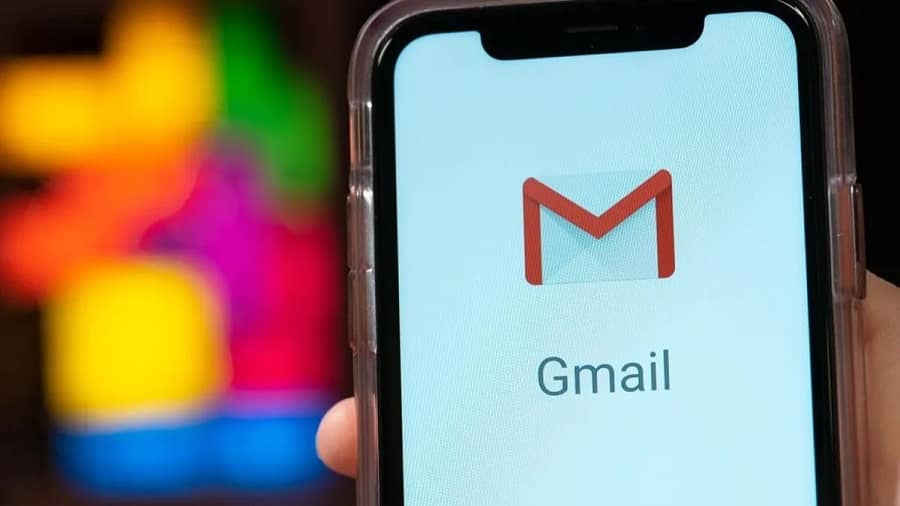
Η λειτουργία φωνητικών κλήσεων και βιντεοκλήσεων είναι διαθέσιμη για το Google Workspace, το G Suite και τους προσωπικούς λογαριασμούς Google. Μπορείτε να πραγματοποιείτε και να λαμβάνετε κλήσεις σε ένα άτομο αλλά όχι ομαδικές. Για ομαδικές κλήσεις, θα πρέπει να χρησιμοποιήσετε το Google Meet, το οποίο είναι προσβάσιμο από την εφαρμογή Gmail, αν και απαιτεί να στείλετε έναν σύνδεσμο σε άλλους συμμετέχοντες. Για το λόγο αυτό, η δυνατότητα φωνητικής κλήσης και βιντεοκλήσης, είναι ταχύτερη και ευκολότερη για μεμονωμένες κλήσεις.
Εάν δεν έχετε ήδη την εφαρμογή Gmail στο τηλέφωνο ή το tablet σας, κατεβάστε την για iOS/iPadOS ή Android. Από εκεί, ανοίξτε την εφαρμογή και ενεργοποιήστε το εικονίδιο Chat εάν δεν το βλέπετε στην κάτω γραμμή εργαλείων. Για να το κάνετε αυτό, πατήστε το εικονίδιο με τις τρεις οριζόντιες γραμμές επάνω αριστερά και επιλέξτε Ρυθμίσεις. Πατήστε τη διεύθυνση email για τον λογαριασμό σας στο Gmail. Στην ενότητα Γενικά, ενεργοποιήστε τον διακόπτη ή πατήστε το πλαίσιο για την καρτέλα Εμφάνιση συνομιλίας και διαστημάτων.
Δείτε ακόμα: Πώς να συντάξετε ένα Gmail draft email στα Google Docs
Επιστρέψτε στην κύρια οθόνη του Gmail. Θα δείτε τώρα ένα εικονίδιο συνομιλίας στο κάτω μέρος, με μια εικόνα ενός διαλόγου. Πατήστε αυτό το εικονίδιο. Εάν έχετε ιστορικό συνομιλιών με άλλα άτομα, πατήστε το όνομα ενός ατόμου που θέλετε να καλέσετε. Διαφορετικά, πατήστε το εικονίδιο για Νέα συνομιλία και πληκτρολογήστε το όνομα ή τη διεύθυνση email του ατόμου που θέλετε να καλέσετε.
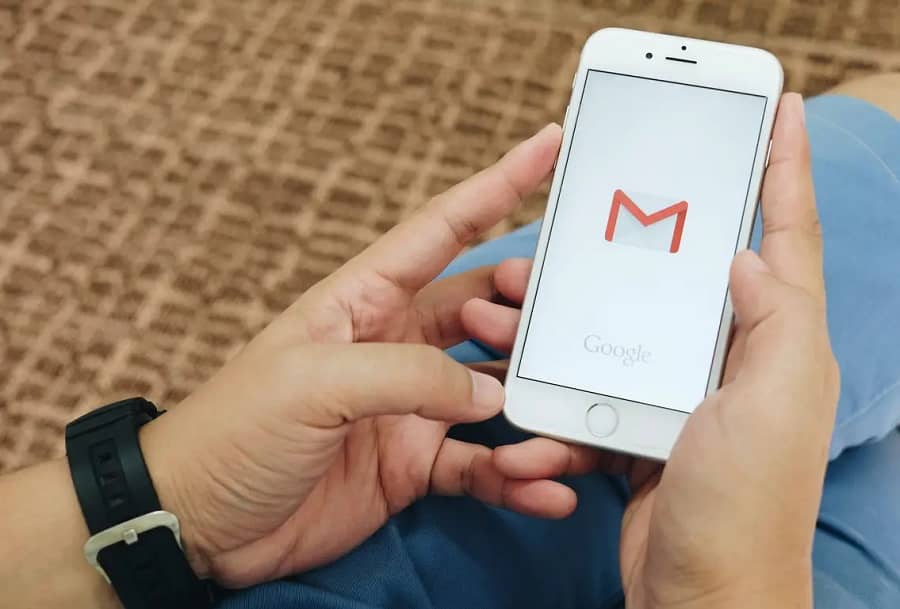
Η οθόνη για την επαφή εμφανίζει ένα εικονίδιο τηλεφώνου και ένα εικονίδιο κάμερας στο επάνω μέρος. Πατήστε το εικονίδιο του τηλεφώνου για να πραγματοποιήσετε μια κλήση και αν το άλλο άτομο είναι διαθέσιμο για να απαντήσει, τότε θα συνδεθείτε. Όταν τελειώσετε με την κλήση, πατήστε το κόκκινο εικονίδιο τηλεφώνου για να την τερματίσετε. Το Gmail θα σας ζητήσει να αξιολογήσετε την ποιότητα της κλήσης σας.
Για να πραγματοποιήσετε μια βιντεοκλήση, πατήστε το εικονίδιο της κάμερας. Αφού απαντήσει ο συνομιλητής, θα μπορείτε και οι δύο να βλέπετε και να μιλάτε ο ένας στον άλλον. Αλλά, μπορείτε να κάνετε ακόμα περισσότερα. Πατήστε το μενού για πρόσβαση σε άλλες επιλογές, όπως η ανταλλαγή μηνυμάτων, η κοινή χρήση της οθόνης και η εμφάνιση λεζαντών.
Δείτε επίσης: Gmail iPhone: Πώς να αλλάξετε τον κωδικό πρόσβασης;
Για να ανανεώσετε την εμφάνισή σας, πατήστε το εικονίδιο Εφέ στη μικρογραφία του βίντεο. Από εκεί, μπορείτε να εφαρμόσετε εικόνες φόντου, φίλτρα ή άλλα εφέ στο βίντεό σας. Πατήστε τα διαφορετικά εικονίδια για να εξερευνήσετε τα διάφορα εφέ. Όταν τελειώσετε, πατήστε το εικονίδιο του τηλεφώνου για να κλείσετε το τηλέφωνο.
